Проблема № 1: помилка при відкритті вкладення в форматі RTF в електронній пошті, контакті або завданню [ВИПРАВЛЕНО]
Коли ви відкриваєте вкладення в електронній пошті, контакті або завданню, в форматі RTF, ви отримуєте наступну помилку:
"Програма, яка використовується для створення цього об'єкта - Outlook. Програма або не встановлена на ваш комп'ютер, або не відповідає. Щоб відредагувати цей об'єкт, встановіть Outlook або переконайтеся, що всі діалогові вікна в ній закриті".
Ви також можете побачити:

Перешліть електронного листа собі, а потім відкрийте вкладення з пересланого листи.
Змініть формат електронної пошти на "HTML" або "Текстовий".
Збережіть вкладення на комп'ютері, використовуючи один із зазначених нижче способів, а потім відкрийте їх з місця збереження:
Перетягніть вкладення на комп'ютер.
Виберіть Файл> Зберегти вкладення.
Скопіюйте вкладення на комп'ютер.
Проблема № 2: попередження "Відкриття вкладення" при відкритті вкладення, яке містить кілька точок поспіль (.) Або знак оклику (!) [ВИПРАВЛЕНО]
При відкритті вкладення, яке містить кілька точок поспіль (.) Або завершується знаком оклику (!). файли блокуються, і з'являється попередження Відкриття вкладення.
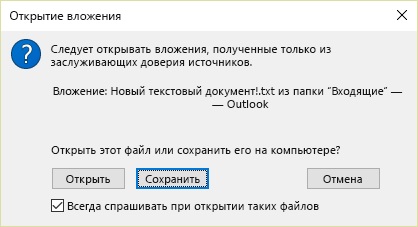
Також якщо повідомлення електронної пошти містить вкладене повідомлення і його тема закінчується одним з небезпечних розширень імені файлу, перерахованих в статті Блокування вкладень в Outlook. вкладення буде заблоковано для одержувачів.
Якщо ви отримали попередження Відкриття вкладення і впевнені, що вкладення відправлено з надійного джерела, відкрийте або збережіть його.
Якщо файл заблокований через потенційно небезпечного розширення, попросіть відправника зберегти повідомлення електронної пошти на своєму комп'ютері і перейменувати тему, щоб вона не закінчувалася небезпечним розширенням імені файлу. Потім вкласти його в повідомлення електронної пошти і відправити ще раз.
Проблема № 3: помилка при вирішенні відображення вкладень 1-го рівня в Outlook за допомогою параметра ShowLevel1Attach [ВИПРАВЛЕНО]
Якщо для параметра ShowLevel1Attach в Outlook дозволити відображення вкладень 1-го рівня, може з'явитися повідомлення про помилку: "Один або кілька об'єктів в цьому файлі були відключені відповідно до параметрів політики".
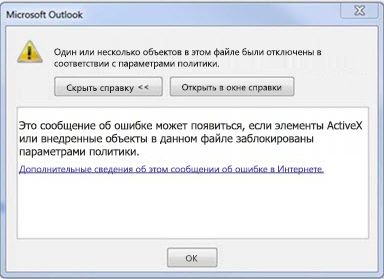
Якщо ви налаштуєте параметр ShowLevel1Attach в Outlook на дозвіл відображення вкладень рівня 1 і відправите електронного листа з вкладенням, ви можете побачити наступне повідомлення: "Повідомлення містить потенційно небезпечні вкладення. Можливо, одержувачі, які використовують Microsoft Outlook, не зможуть відкрити ці вкладення".
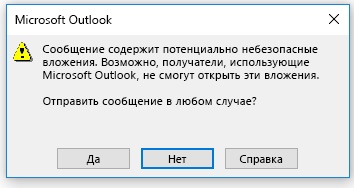
Змініть формат електронної пошти на "HTML" або "Текстовий".
Збережіть вкладення на комп'ютері, використовуючи один із зазначених нижче способів, а потім відкрийте їх з місця збереження:
Перетягніть вкладення на комп'ютер.
Виберіть Файл> Зберегти вкладення.
Скопіюйте вкладення на комп'ютер.
Проблема № 4: не починається VBScript або з'являється попередження про шкідливий код при використанні настроюється форми для Outlook [ВИПРАВЛЕНО]
При використанні настроюється форми, створеної в Outlook, ви бачите два наступних симптому:
Мова сценаріїв VBScript не виконується.
З'являється попередження про шкідливий код:
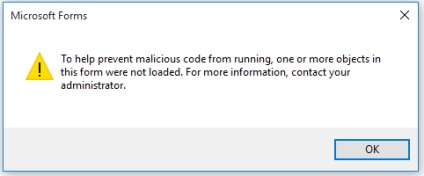
Якщо ви є клієнтом Office 365, виправлення вже є для учасників програми попередньої оцінки з раннім доступом.
Проблема № 5: помилка "Щось пішло не так." Або "Результати пошуку можуть бути неповними." При пошуку в Outlook [ВИПРАВЛЕНО]
Ця проблема поширюється на всі версії Outlook для Windows 7, Windows 8 і Windows 10.
При пошуку в Outlook з'являється таке повідомлення про помилку: "Щось пішло не так, і не вдалося виконати пошук" або "Результати пошуку можуть бути неповними, так як індексація елементів все ще триває".
Також в журналі подій з'являється попередження:

Виправлення помилки, пов'язаної з надійністю служби Windows Search, є в службі Windows Update. Нижче перераховані відповідні пакети KB для кожної з версій.
Якщо після установки оновлень проблема збережеться, використовуйте тимчасове рішення, описане нижче.
Якщо не працює пошук для облікових записів Exchange, видаліть OST-файли. Це призведе до повторної синхронізації і індексації облікового запису.
OST-файли зазвичай зберігаються в каталозі C: \ Користувачі \ <имя пользователя>\ AppData \ Local \ Microsoft \ Outlook.
Перш ніж видаляти OST-файл, необхідно закрити Outlook, щоб процес звільнив цей файл.
Після видалення файлу запустіть Outlook і виконайте повторну синхронізацію електронної пошти.
До тих пір, поки ви не зможете встановити виправлення з вузла Windows Update, можна задати параметр реєстру, який забороняє додатком Outlook використовувати локальну службу Windows Search. Після цього Outlook буде використовувати власну вбудовану пошукову систему. Вбудований пошук відобразить таке повідомлення, щоб показати, що служба Windows Search не використовується.
Відключення служби панелі пошуку Windows для Outlook:
Примітка: Нижче описано, як внести зміни до реєстру. Однак помилки при зміні реєстру можуть привести до серйозних проблем. Будьте уважні, виконуючи описані дії. В якості додаткової міри обережності перед внесенням змін створіть резервну копію реєстру. Тоді в разі виникнення проблеми ви зможете відновити реєстр. Додаткові відомості про створення резервної копії та відновлення реєстру див. У цій статті.
Перейдіть в папку Комп'ютер \ HKEY_LOCAL_MACHINE \ SOFTWARE \ Policies \ Microsoft \ Windows \ Windows Search
Встановіть параметр DWORD: 1
Натисніть кнопку Пуск і виберіть пункт Виконати. Введіть команду regedit в полі "відкрити" і натисніть кнопку ОК.
Знайдіть і клацніть такий підрозділ реєстру:
HKEY_LOCAL_MACHINE \ SOFTWARE \ Policies \ Microsoft \ Windows
У меню Редагування виберіть пункт Створити. клацніть Розділ і введіть ім'я Windows Search.
Клацніть новий розділ "Windows Search".
У меню Редагування виберіть пункт Створити та клацніть Параметр DWORD.
Назвіть параметр DWORD як PreventIndexingOutlook і натисніть клавішу ENTER.
Клацніть правою кнопкою миші параметр PreventIndexingOutlook і виберіть пункт Змінити.
В поле "Значення" введіть "1", щоб активувати параметр, і натисніть кнопку ОК.
Щоб відключити параметр PreventIndexingOutlook, введіть 0 (нуль) і натисніть кнопку ОК.
Проблема № 6: iCloud неправильно завантажується в Outlook
При доступі до календаря, контактів або завдань з'являється таке повідомлення про помилку:
Неможливо відкрити набір папок. Неможливо завантажити інформаційну службу C: \ PROGRA
1 \ Apple \ Internet Services \ APLZOD.dll. Переконайтеся, що вона правильно встановлена і налаштована ".
СТАН: ТИМЧАСОВЕ РІШЕННЯ
Завантаження незареєстрованих служб MAPI відключена за замовчуванням, щоб підвищити безпеку Outlook.
Якщо у вас є довірені додатки, які залежать від такого завантаження, ви можете знову включити ці додатки, налаштувавши вказаний нижче розділ реєстру:
Щоб застосувати настройку реєстру як політику домену, ви можете використовувати такий підрозділ реєстру:
Значення 1: дозволити завантаження незареєстрованих служб MAPI.
Важливо: Нижче описано, як внести зміни до реєстру. Однак помилки при зміні реєстру можуть привести до серйозних проблем. Будьте уважні, виконуючи описані дії. В якості додаткової міри обережності перед внесенням змін створіть резервну копію реєстру. Тоді в разі виникнення проблеми ви зможете відновити реєстр. Додаткові відомості про створення резервної копії та відновлення реєстру див. У цій статті.
Для внесення цих змін виконайте наступні дії:
Натисніть кнопку Пуск і виберіть пункт Виконати. Введіть команду regedit у полі Відкрити та натисніть кнопку ОК.
Знайдіть і клацніть такий підрозділ реєстру:
У меню Редагування виберіть пункт Створити. а потім - Параметр DWORD.
Введіть ім'я AllowUnregisteredMapiServices для параметра DWORD і натисніть клавішу ENTER.
Клацніть правою кнопкою миші параметр AllowUnregisteredMapiServices і виберіть пункт Змінити.
У полі Значення введіть 1. щоб активувати параметр, і натисніть кнопку ОК.
Примітка: Щоб відключити параметр AllowUnregisteredMapiServices. введіть 0 (нуль), а потім натисніть кнопку ОК.
Відомості про уразливість (застосовно до всіх версій)
Служба MAPI не перевіряє, чи правильно зареєстрована бібліотека DLL (завантаження якої запитується) постачальника в MapiSVC.inf. Чи не перевіряється навіть те, чи знаходиться бібліотека на локальному комп'ютері. Цю вразливість можна використовувати для атаки, створивши файл з об'єктом OLE таким чином, щоб спровокувати MAPI на завантаження DLL з загального мережевого ресурсу при активації об'єкта OLE. Це може привести до виконання довільного коду.
Проблема № 7: висновок при друку окремого елемента iframe або фрейма на веб-сторінці може бути порожнім або містити помилку 404 [ВИПРАВЛЕНО]
Ця проблема поширюється на всі версії Outlook для Windows 7, Windows 8 і Windows 10.
При друку певного елемента iframe або frame (фрейму) на веб-сторінці висновок друку може бути порожнім або ж видрукуваний текст виглядає приблизно так:
Примітка: Фрейм є частиною веб-сторінки або вікна браузера, вміст якої відображається незалежно від контейнера. Фрейм може завантажувати вміст незалежно від інших елементів.
Ця проблема також була помічена в Internet Explorer 11 і в додатках, які використовують елемент управління "Веб-браузер" для Internet Explorer.
Ця проблема усунена.
Для Internet Explorer 11 см .:
Ми вивчаємо цю проблему. Як тільки з'явиться виправлення, інформація на цій сторінці буде оновлена.
Проблема № 9: Outlook аварійно завершує роботу, якщо вибрати "Файл"> "Параметри", а потім пропонує знову встановити Outlook
Outlook завершує роботу збоєм при виборі пунктів Файл> Параметри. і появи наведеного нижче повідомлення про помилку.
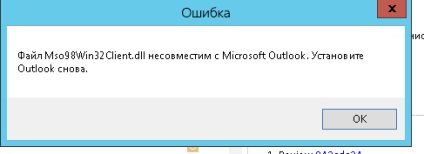
Ця проблема виникає тільки у версії 16.0.8201.2158 в рамках програми раннього доступу для відкладеного каналу.
Відомості про збої
Ім'я збійного програми: OUTLOOK.EXE, версія: 16.0.8201.2158, мітка часу: 0x5975d6bc
Ім'я збійного модуля: KERNELBASE.dll, версія: 6.1.7601.23807, мітка часу: 0x5915fe14
Код винятку: 0xc06d007f
Зсув помилки: 0x000000000001a06d
Ідентифікатор збійного процесу: 0x11fc
Час запуску збійного програми: 0x01d307f0bc63afda
Шлях збійного програми: C: \ Program Files \ Microsoft Office \ root \ Office16 \ OUTLOOK.EXE
Шлях збійного модуля: C: \ windows \ system32 \ KERNELBASE.dll
Стан: тимчасове рішення
Ми вивчаємо цю проблему. Поки що пропонуємо вам повернутися до збірки 16.0.8201.2136 за допомогою інструкцій з цієї статті бази знань.
пропозиція функції
Ми цінуємо ваші пропозиції нових можливостей і відгуки про роботу наших продуктів. Поділіться своїми ідеями на сайті UserVoice для Outlook. З нетерпінням чекаємо на ваші пропозиції!